Hvordan legge igjen en talepost uten å ringe enkelt
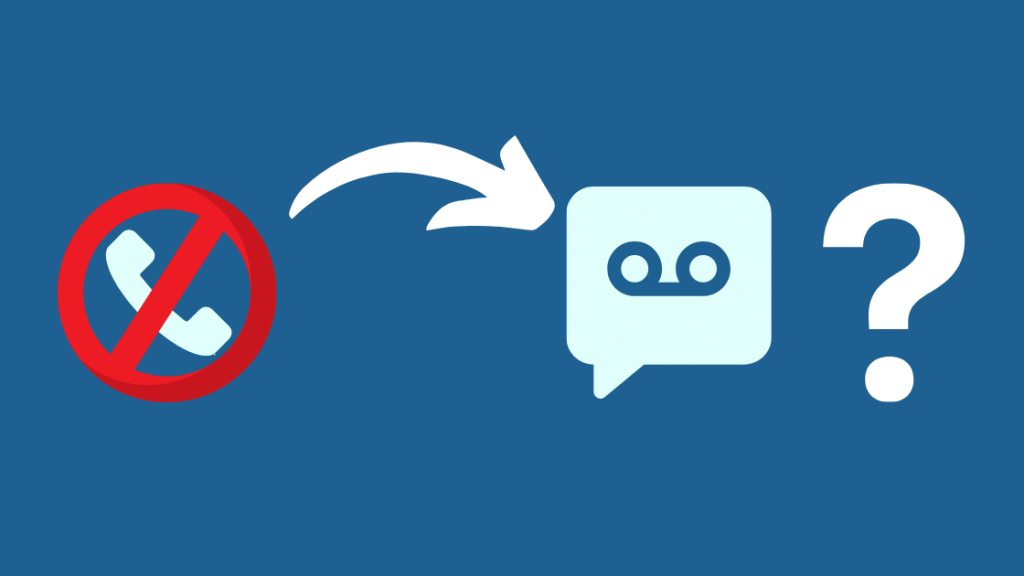
Innholdsfortegnelse
Jeg hater å ringe folk, fordi det gir meg angst.
Den lange ventetiden på at den andre personen skal ta telefonen eller gå tom for ting å si gjør meg bare svett og rar før en samtale.
For å unngå dette ber jeg om at samtalen går til Voicemail uten engang å måtte ringe.
En dag lurte jeg på om jeg kunne kutte ut mellommannen og bare legge igjen en talepost uten å ringe.
Se også: Xfinity.com Self Install: Komplett veiledningSå jeg søkte på internett og snublet over disse overraskende, men effektive måtene å legge igjen en talepost uten å ringe. , og det var akkurat det jeg trengte.
For å legge igjen en talepost uten å ringe, kan du bruke tjenester som tilbys av samme tjenesteleverandør som den tiltenkte mottakeren, eller du kan prøve ulike meldingsapper.
Hvorfor gå Rett til talepost?
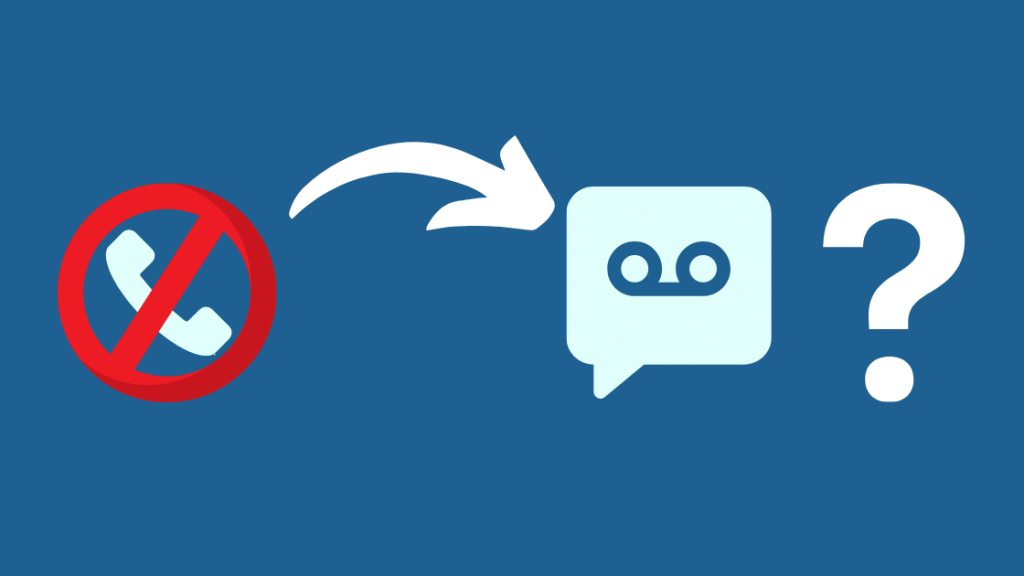
Som nevnt i starten, må jeg takle et stort angstutbrudd hver gang jeg ringer, at de fleste samtalene jeg har, må skrives på forhånd for å unngå klossethet.
Men å legge igjen taleposter kan ikke begrenses til bare personlige årsaker.
Det kan være tilfeller der du bare er for opptatt til å faktisk ringe og venter på at den andre personen skal svare eller ringe igjen hvis de ikke gjør det.
Det er også tilfeller der WiFi eller mobildata kanskje ikke fungerer for deg å sende en melding på nettet, så du må ty til de tradisjonelle talepostinnstillingene på telefonen.
Du vil kanskje heller ikke detforstyrre den andre personen når du vet at de er opptatt.
Se også: Er ringeklokker tillatt i leiligheter?I slike tilfeller kan det å legge igjen en talepost direkte unngå så mye trøbbel, og du kan være trygg på at meldingen blir formidlet.
Send talepost direkte via tjenesteleverandør
Det hele koker ned til hvilken type tjeneste du har i bruk.
Og i dette tilfellet kan det hende at tjenesteleverandørene du bruker, kan hjelpe deg.
Her er en liste over tjenesteleverandører som kan være i stand til å navigere deg gjennom denne prosessen.
| Tjenesteleverandør | Trinn |
|---|---|
| AT&T | Hold nede 1 -tasten og trykk på 2 for å gå inn i telefonsvareren Skriv inn nummeret og ta opp meldingen Trykk # for å sende og for spesielle leveringsalternativer velg 1 Gi 2 for hastelevering og 3 for privat levering |
| Verizon | Ring telefonsvarerens tilgangsnummer og trykk 2 for å sende meldingFølg instruksjoner gitt Legg til leveringsalternativ: 1 – privat, 2 – haster, 3 – be om bekreftelse og 4 – fremtidig levering Trykk på # for å sende tale-e-post |
| T-Mobile | Ring nummeret 1 – 805 – 637 – 7243 Logg på talepostkontoen Følg instruksjonene for å sende telefonsvarer |
| Sprint | Ring telefonsvarernummeret og signer i firstVelg alternativet for å sende melding Følg instruksjonenegitt |
| Straight Talk | Ring #86 og logg på med påloggings-PIN-nummeret Trykk 2 og skriv inn mottakerens nummerTrykk # og ta opp meldingTrykk # igjen for å sende til slutt |
Det er også viktig å vite at disse talepostene tjenester fungerer bare hvis mottaker har samme tjenesteleverandør.
For eksempel kan AT&T kun sende talemeldinger til AT&T-kunder, og det samme gjelder Verizon, T-Mobile og Sprint.
Forsikre deg derfor om at du sender talepostene dine via de riktige tjenesteleverandørene og kjenner mottakerens tjenesteleverandør.
Ring via talepostinnboks
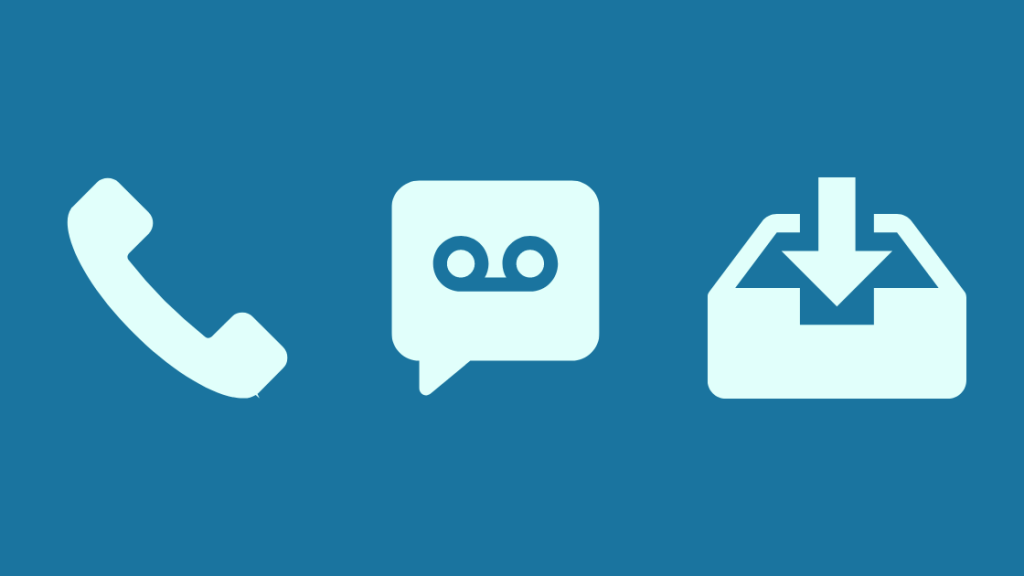
Dette er den vanligste metoden nevnt i avsnittet ovenfor.
Du kan ringe din egen talepostinnboks og logge på med påloggingskoden for å se etter metodene for å sende en talepost uten å ringe.
Du kan sjekke de spesifikke innstillingene i talepostinnboksen for muligheten til å sende en talepost, og når du klikker på den, kan du bare følge instruksjonene.
Trinnene vil alltid variere fra tjenesteleverandør til tjenesteleverandør, men vil bare fungere innenfor samme tjenesteleverandør.
Bruk talenotater på meldingsapper
Det er alltid det åpenbare valg av å forlate taleposten din via de populære meldingsappene som WhatsApp, Instagram, osv.
Men når det kommer til ethvert scenario derInternett ikke er tilgjengelig, må du ty til ekstra tiltak.
Det er hovedsakelig to applikasjoner som lar deg oppnå en slik prestasjon: Slydial og WhatCall.
La oss se nærmere på disse appene i de neste delene av veiledningen.
Bruk Slydial
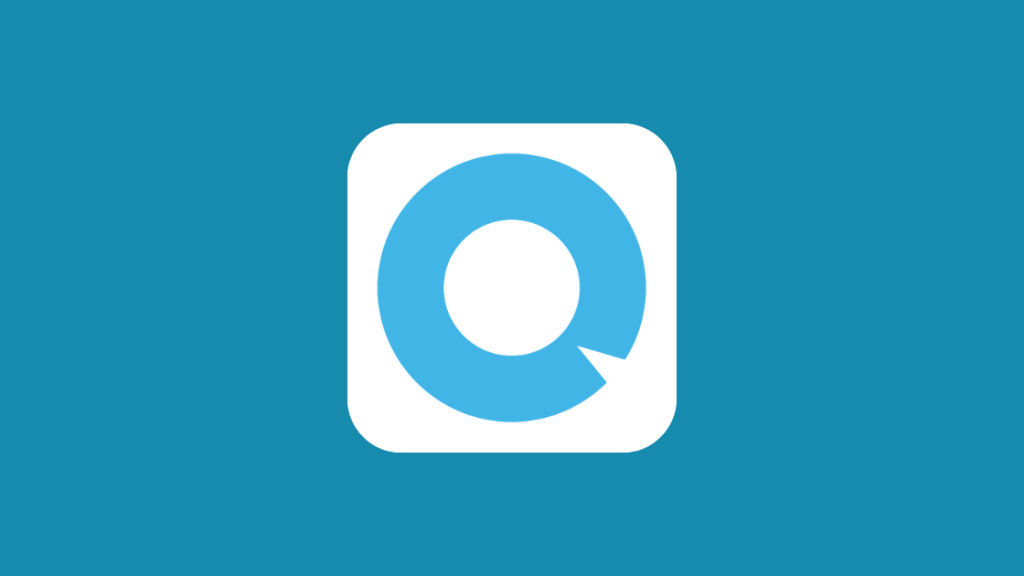
Før du bruker Slydial, er det noen ting du trenger å vite om det først.
Du kan få Slydial gratis og få tilgang til alle operasjoner gratis, men du vil motta annonser i mellom, noe som kan forstyrre deg fra tid til annen.
For å unngå dette er det et premiumalternativ tilgjengelig for Slydial der du bare må betale et lite beløp.
Nå går du videre til selve samtalen, bør du ha appen installert og klar til å gå før du ringer.
Etter at du har opprettet en konto, kan du koble til tjenestene ved å ringe 267-SLYDIAL på telefonens vanlige anropsapp.
Du vil høre et sett med instruksjoner som en lydmelding og angi nummeret når du blir spurt.
Ta opp meldingen etter at du har oppgitt nummeret til mottakeren og til slutt trykket send.
Noe av det som er viktig å huske på når du bruker Slydial-tjenester, er at det bare fungerer for mobiltelefoner.
Selv om mottakeren har en digital fasttelefon med opptaksmuligheter, vil ikke appen tillate deg å sende talemeldinger til det nummeret.
Bruk WhatCall
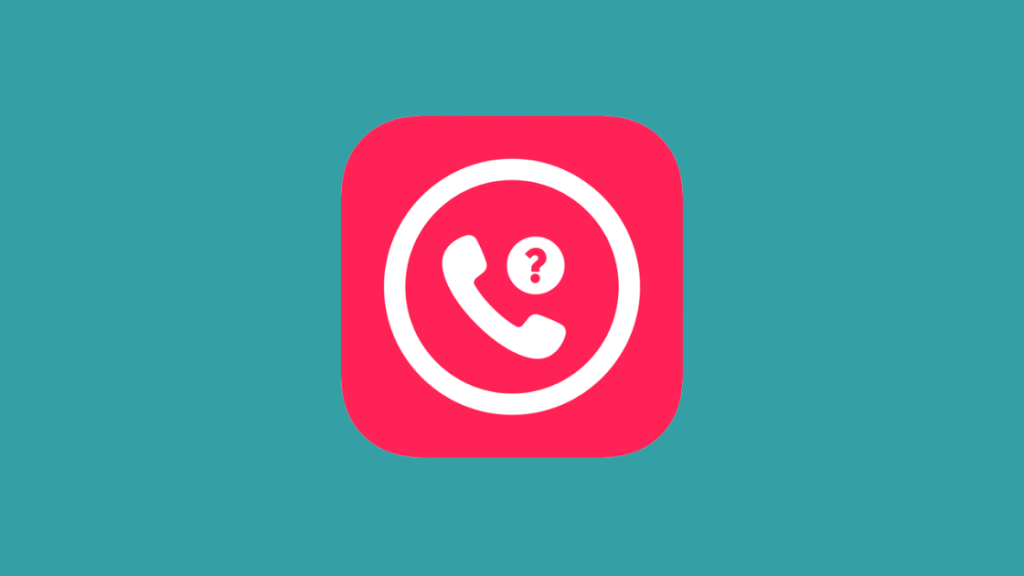
WhatCall is en annen app tilgjengelig for nedlasting på både iOS ogAndroid som hjelper deg med å legge igjen talemeldinger uten å ringe.
I motsetning til Slydial, må du betale $0,99 for tjenestene.
Appen kommer med funksjonen for å eksportere kontakter fra brukerens telefon til appen for rask tilgang.
Du kan bare velge nummeret du vil sende taleposten til og ringe nummeret.
Anropet vil ikke bli sendt, og alternativet ditt går direkte til talepost uten at den andre enden ringer.
Klipp ut mellommannen og gå rett til talepost
Selv om det er der er bare to spesifikke apper nevnt i guiden, kan du alltid se etter flere apper, men sørg for å sjekke om de alle er lovlige for å forhindre uhell.
Det har vært noen brukerklager rettet mot Slydial og WhatCall om at de bare fungerer noen ganger, så se etter tegn på at appen din har problemer.
Det er et alternativ innenfor den spesifikke kontakten du kan få tilgang til fra ikonet med tre prikker som lar deg rute til talepost direkte på enkelte Android-telefoner.
Du kan også like å lese:
- Kan ikke koble til visuell talepost på Verizon: Slik løser du
- Hvordan For å få ubegrenset data på rett samtale
- Hvorfor er AT&T Internett så tregt: Hvordan fikser du på sekunder
- Hvordan lese Verizon-tekst Meldinger på nettet
Ofte stilte spørsmål
Kan jeg fortsatt legge igjen en talepost hvis jeg er blokkert?
Du vil blirettet rett til deres talepost hvis du har blitt blokkert og meldingen ikke vises blant de vanlige meldingene til mottakeren som har blokkert deg.
Kan jeg lytte til en talemelding jeg la igjen på noens telefon?
Du kan dessverre ikke lytte til en talemelding du tok opp etter å ha trykket på send på telefonen.
Hvordan henter jeg talemeldinger?
Hvis du er en Android-bruker, kan du hente den gamle talemeldinger fra de slettede meldingene i taleposten din i den innebygde telefonappen. Trinnene kan variere for ulike tjenesteleverandører.
Hvordan viderekobler jeg anrop og tekstmeldinger til et annet nummer?
Du kan viderekoble tekstmeldinger og anrop til et annet nummer fra innstillingene i menyen vist på øverst til venstre på Android-enheten Voice App. I tillegg kan du videresende meldinger fra alternativet Meldinger i det vinduet.

